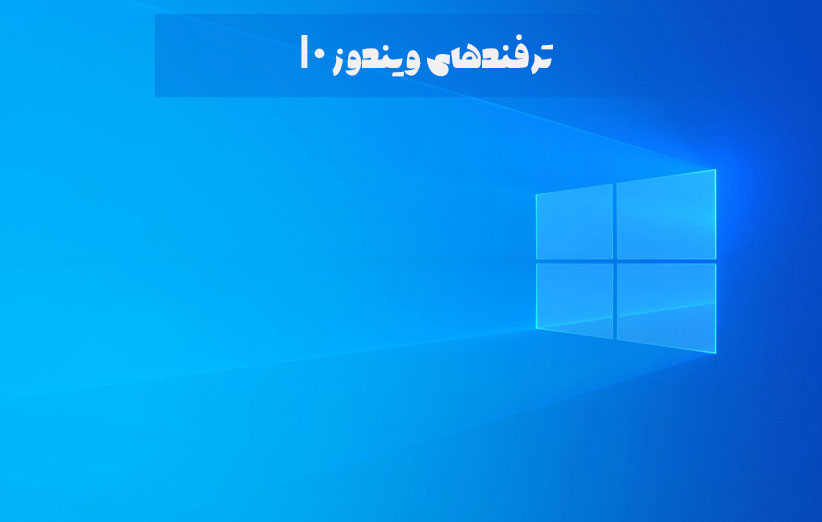
بدون شک ویندوز 10 به تدریج به محبوب ترین سیستمعامل دنیا بدل شده است. طبق گفته مایکروسافت ، ویندوز 10 ممکن است آخرین سیستمعامل با بهروزرسانی مداوم باشد ، بنابراین برای کاربران بسیار مهم است که ویندوز 10 را خوب بشناسند و با ترفندهای ویندوز 10 به خوبی آشنا شوند.
بسیاری از ما مدتی است که ویندوز 10 را در رایانههای شخصی خود داشتهایم، بنابراین ما در نتیجه استفاده روزمره کاملاً به ویژگیهای عادی این سیستمعامل عادت کردهایم؛ اما اینکه آیا از رایانه شخصی استفاده میکنید که سالهاست آن را به کار میبرید و خود ویندوز 10 بر روی آن نصب نموده یا ارتقا داده اید یا دستگاه جدیدی با سیستمعامل ویندوز 10 آماده بر روی آن خریداری کردهاید، یادگیری برخی از ترفندهای ویندوز 10 که مایکروسافت در زیر پوست خود مخفی کرده است، مفید خواهد بود. این نکات و ترفندها را امتحان کنید و تجربه ویندوز 10 خود را بهبود بخشید.
فهرست مطالب
ترفندهای ویندوز در افزایش سرعت سیستم
بسیاری از ما نمیدانیم که ویندوز 10 دارای ترفندهای ویژهای است که باعث افزایش سرعت لپ تاپ یا کامیپوتر شما، پخش رسانهها به چندین دستگاه، به اشتراکگذاری محتوا با خانواده و شخصیسازیهای خاص برای تبدیلشدن به خود شما میشود. ویندوز در طول سالهای طولانی که با ما همراه بوده ترفندهای مفیدی ارائه داده که شما را غافلگیر خواهد کرد و در واقع باید آنها از عجایب ویندوز10 نامگذاری کرد.
ما تعدادی از ترفندهای ویندوز 10 و نکات مفید که به شما کمک میکند تا تجربه بهتری با ویندوز 10 داشته باشید به شما آموزش میدهیم. یا حداقل، بعضی موارد را به شما خواهیم آموخت که شاید درباره آنها نمیدانستید.
مهمترین ترفندهای ویندوز 10 که باید بدانیم
اما فقط امکانات جدید نیست بلکه مایکروسافت قابلیتهای مخفی در ویندوز ده قرار داده که برای بسیاری از مردم آشنا نیستند. این قابلیت های مخفی ویندوز 10 به شما دسترسی آسانتر و سریعتری به بسیاری از قسمتهای مختلف سیستم خواهد داد. گستره ترفندهای ویندوز 10 از کار کردن با پیمایش صفحه گرفته تا دسترسی به قسمتهای عمیق ویندوز را شامل میشود.
با یادگیری ترفندهای ویندوز 10 و قابلیت های مخفی این سیستم عامل شما به یک کاربر حرفه ای سیستم عامل ویندوز 10 تبدیل خواهید شد که می تواند بسیاری از امورات و وظایف لازم را در زمانی کوتاه تر و با بازدهی بیشتر انجام دهد.
1) فعال کردن حالت خدا
آیا شما یک کاربر قدرتمند هستید که می خواهید به ریزترین جزئیات رایانه شخصی خود دسترسی پیدا کنید؟ “حالت خدا” یکی از ترفندهای ویندوز 10 در اختیار شما.
روی دسکتاپ راست کلیک کرده و مسیر New > Folder را انجام دهید تا یک پوشه جدید ایجاد شود. کد زیر را به عنوان نام جدید برای پوشه ذخیره نمایید:
GodMode.{ED7BA470-8E54-465E-825C-99712043E01C}
حالا برروی پوشه جدید دوبار کلیک کنید.
2) کلیک راست برروی آیکون های منوی استارت
آیا می خواهید آیکون های منوی استارت را سریع شخصی سازی کنید؟ فقط کافی است بر روی آنها راست کلیک کنید تا منوی پاپ آپ باز شود. در این فهرست گزینه های مختلفی از جمله امکان پین کردن از منوی استارت ، تغییر اندازه مجدد ویندوزها یا خاموش کردن نمایش زنده آن آیکون به شما ارائه می شود.
3) راست کلیک برروی نوار وظیفه
در اینجا یک منوی مفید وجود دارد که به شما امکان می دهد به سرعت به تعدادی از دستورهای از پیش تعیین شده نوارهای ابزار ، Cortana و طرح های پنجره دسترسی پیدا کنید. در این ترفند ویندوز 10 امکانات خیلی زیاد وجود دارد و فقط یک کلیک با آن فاصله دارید.
4) فعال کردن گزینه Slid برای خاموش کردن سیستم
با استفاده از این ترفند ویندوز 10 شما میتوانید خیلی راحت و تنها با کلیک کردن سیستم خود را خاموش کنید. برای فعال کردن این حالت بر روی دسکتاپ کلیک راست کرده به مسیر New > Shortcut بروید. در پنجره باز شده کد زیر را وارد کنید:
%windir%\System32\SlideToShutDown.exe
حالا بروی فایل ایجاد شده دوبار کلیک کنید و صفحه رو پایین بکشید.
5) Shake یا لرزش
این ویژگی در واقع در ویندوز 7 معرفی شد و البته تا به امروز بسیاری از کاربران از وجود آن بی خبرند! اگر چند پنجره باز در صفحه نمایش خود داشته باشید، کافیست یکی از آنها را گرفته و با کمک ماوس آن را تکان (Shake) دهید، تمام پنجره ها بسته خواهند شد.
6) ضبط کردن از روی صفحهنمایش
با استفاده از میانبر Windows key+G میتوانید نوار بازی جدید و بهبودیافتهی ویندوز را مشاهده کنید. با این نوار بازی میتوانید ویندوز خود را وارد حالت بازی کرده (که منابع سیستم را به سمت بازی شما هدایت میکند، نوتیفیکشنها را خاموش میکند و به شما اجازه میدهد بازیتان را ضبط کرده و منتشر کنید) و پنلی در اختیارتان قرار میگیرد تا کنترل بیشتری روی صدا داشته باشید. همچنین میتوانید در منوی استارت دنبال Game Bar بگردید تا میانبرهای جدیدی برای روشن کردن میکروفن، عکس گرفتن از صفحه، تایمر ضبط و تنظیمات دیگر تعریف کنید.
7) حالت تبلت
یکی از امکانات ویندوز 10 توانایی استفاده از حالت تبلتیی به جای حالت معمول ویندوز است. برای ورود به حالت تبلت روی آیکن اکشن سنتر در بخش نوتیفیکیشنها کلیک کنید و از میان گزینههای مختلف پایین نوار اکشن سنتر، Tablet Mode را بزنید. برای تنظیم دقیق تغییراتی که حالت تبلت ایجاد میکند به اپلیکیشن اصلی تنظیمات ویندوز ۱۰ بروید و گزینهی System و سپس Tablet Mode را انتخاب کنید. در این بخش برای مثال میتوانید تعیین کنید که آیا میانبر اپلیکیشنها در حالت تبلت روی نوار وظیفه دیده شود یا خیر.
8) تایمر ابزار Snipping
تایمر ابزار Snipping هم جز ترفندهای مخفی ویندوز 10است ، مایکروسافت ویژگی جدیدی به نام snipping tool timer اضافه کرد تا تصویر را با 1 تا 5 ثانیه زمان تأخیر زمانی بگیرید تا بتوانید روی صفحه نمایش درست بچرخید.
9) دکمهی دسکتاپ
دکمهی دسکتاپ از زمان ویندوز 7 به وجود آمد اما در هر صورت کارکرد خود را حفظ کرده است. در قسمت پایین و سمت راست ویندوز یک دکمهی مخفی وجود دارد. پایین و سمت راست، سمت راست تاریخ و ساعت. آنجا یک دکمهی مخفی پیدا خواهید کرد. روی آن کلیک کنید تا تمام پنجرههای باز کوچک شوند.
همچنین میتوانید تنظیماتی انجام دهید تا با رفتن روی دکمه و بدون کلیک کردن روی آن تمام پنجرههای باز کوچک شوند. برای این کار به Settings > Personalization > Taskbar رفته و Use peek to preview the desktop را فعال کنید.
10) کلیپ بورد ابری
کلیپبورد ویندوز مدتها است که وجود دارد (کلیپبوردی امکانی برای ذخیرهی موقتی دادهها است که با استفاده از Ctrl+C موارد در آن ذخیره شده و با استفاده از Ctrl+V از آن فراخوانی میشوند) و سالها است که تغییری به خود ندیده است. در آپدیت اکتبر 2018 ویندوز 10 مایکروسافت امکاناتی شگفتانگیز جدیدی را معرفی کرد. وقتی که این آپدیت را انجام دادید به Settings > System > Clipboard بروید. برای اینکه بتوانید چندین آیتم را در کلیپبورد ذخیره کنید Clipboard History را فعال کنید.
 استوک تاپ | لپ تاپ استوک | فروشگاه لپ تاپ دست دوم ارزان | لپ تاپ استوک اروپایی
استوک تاپ | لپ تاپ استوک | فروشگاه لپ تاپ دست دوم ارزان | لپ تاپ استوک اروپایی 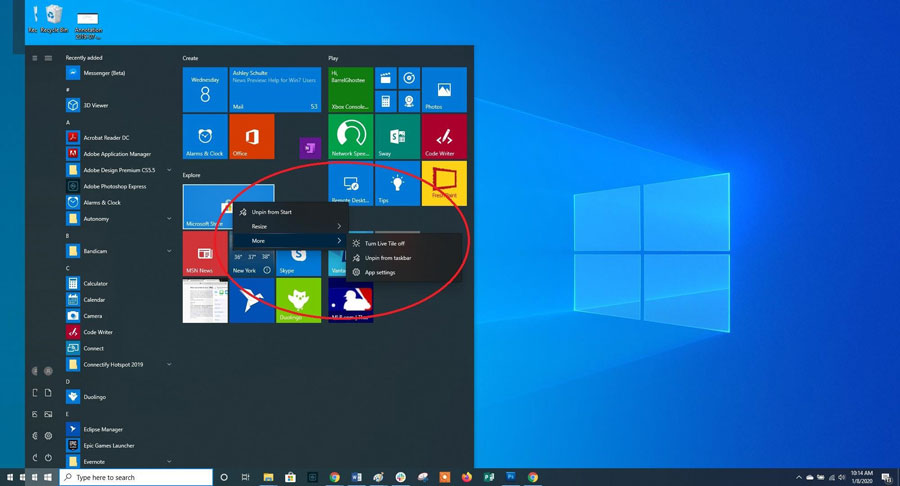
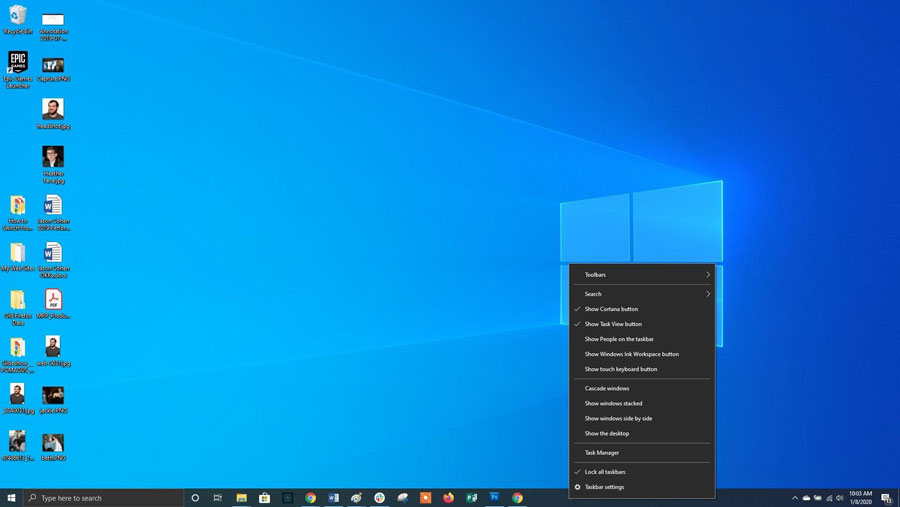
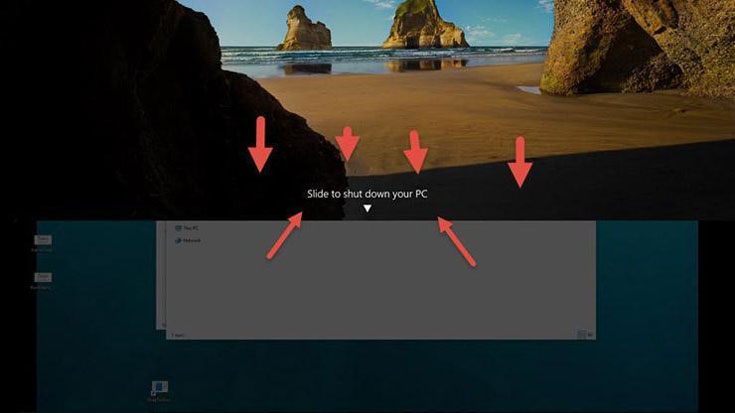
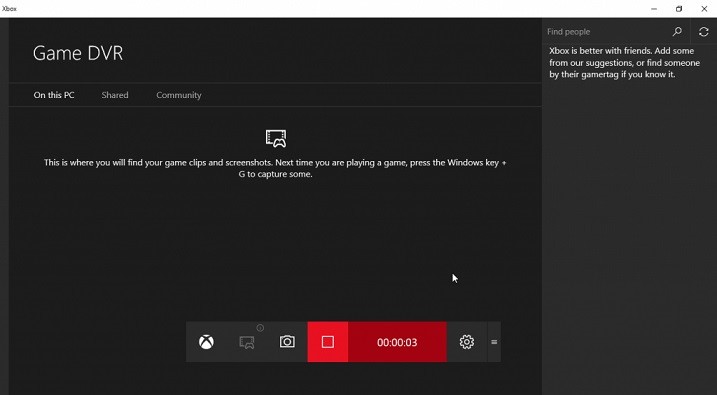
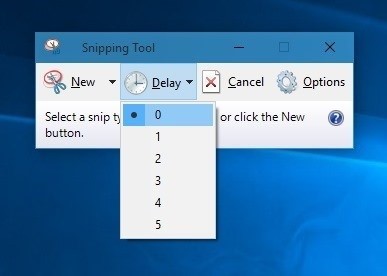

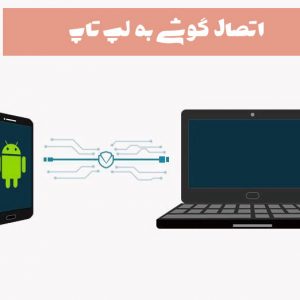






آقا بعضیاشون خیلی خوب و باحال بود دمتون گرم